Adobe Reader: Spremeni privzeto nastavitev povečave
V tem vadnici vam pokažemo, kako spremeniti privzeto nastavitev povečave v Adobe Readerju.
Zoom je ena najbolj priljubljenih storitev za video srečanja na svetu. Milijoni uporabnikov se zanašajo na to orodje za gostovanje ali pridružitev videosestankom z družino, prijatelji, sodelavci ali sodelavci.
Toda Zoom včasih ne zazna vaše kamere, kar je lahko zelo nadležno. Seveda lahko še vedno sodelujete na svojih sestankih samo z mikrofonom . Če pa želite prepričati druge, da sprejmejo vaše ideje ali poslovno strategijo, morate to težavo s kamero res odpraviti. Bolj prepričljivi boste, če vas bodo ljudje dejansko videli.
Prepričajte se, da je vaša kamera pravilno priključena. Nežno pritisnite robove kamere. Odklopite kabel spletne kamere in se prepričajte, da so v vratih računalnika madeži prahu.
Preden ponovno priključite spletno kamero, odklopite vse druge zunanje naprave. Morda nekateri od njih motijo vašo kamero.
Poleg tega, če ima vaš prenosnik namensko fizično stikalo za vklop ali onemogočanje kamere, gumb večkrat izklopite in vklopite. Preverite, ali je ta hitra rešitev uspela .
S tem mislimo na vašo aplikacijo Zoom, operacijski sistem Windows 10 in gonilnike za fotoaparat.
Če želite posodobiti Zoom, kliknite svojo profilno sliko in izberite Preverite posodobitve .
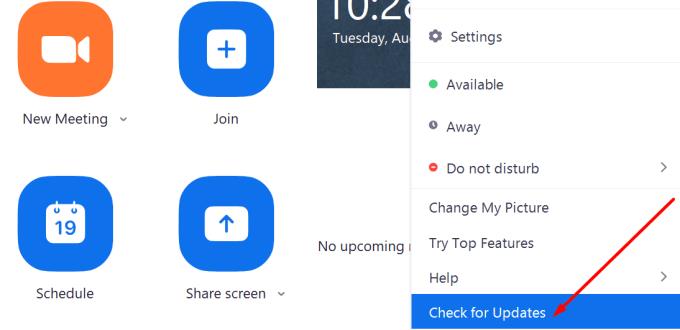
Če želite namestiti najnovejšo različico operacijskega sistema Windows 10, se pomaknite do Nastavitve → Posodobitev in varnost → Windows Update in pritisnite gumb Preveri posodobitve .
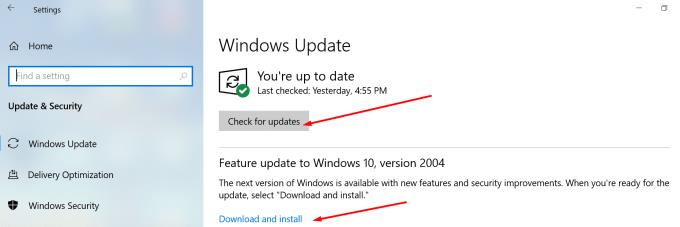
Nenazadnje poskrbite, da so gonilniki vaše kamere posodobljeni. Zaženite Upravitelj naprav , z desno tipko miške kliknite Kamera in izberite Posodobi gonilnik .
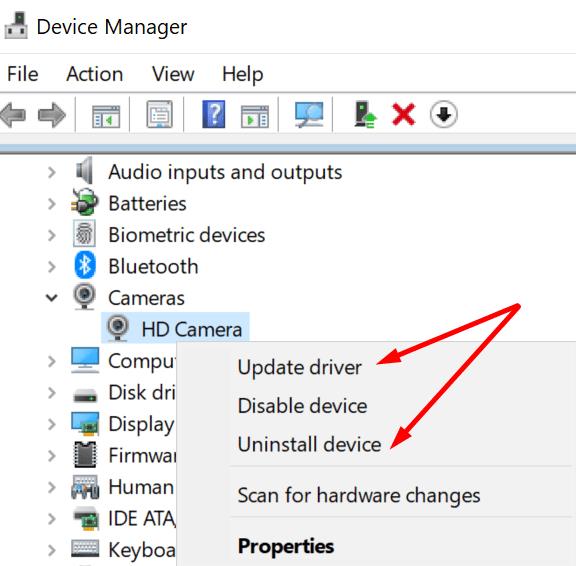
Če se težava ponovi, ponovite iste korake, vendar tokrat izberite Odstrani napravo, da odstranite gonilnike fotoaparata. Nato znova zaženite računalnik. Vaša naprava bo samodejno namestila najnovejšo različico gonilnika.
Lahko pa tudi ročno prenesete in namestite gonilnik fotoaparata s spletnega mesta proizvajalca fotoaparata.
Windows 10 ima posebne nastavitve zasebnosti, ki preprečujejo programski in strojni opremi dostop do vaše kamere. To je lahko eden od razlogov, zakaj vaša kamera ne deluje na Zoomu.
Zaženite aplikacijo Nastavitve in se pomaknite do Zasebnost .
Nato v razdelku Dovoljenja za aplikacije kliknite Kamera .
Tam je možnost, ki pravi Dovoli aplikacijam dostop do vaše kamere . Vklopite ga.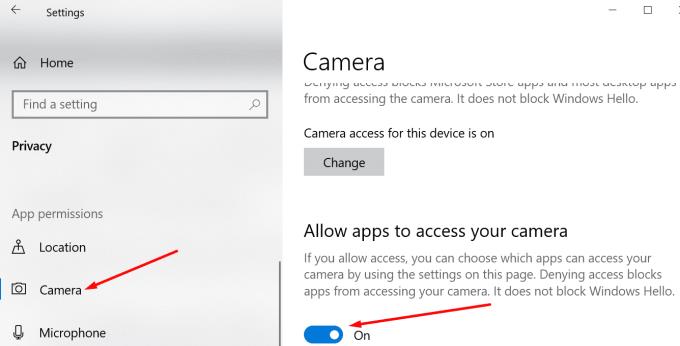
Pomaknite se do možnosti Dovoli namiznim aplikacijam dostop do vaše kamere .
Nato vklopite to možnost, da omogočite Zoomu dostop in uporabo vaše kamere.
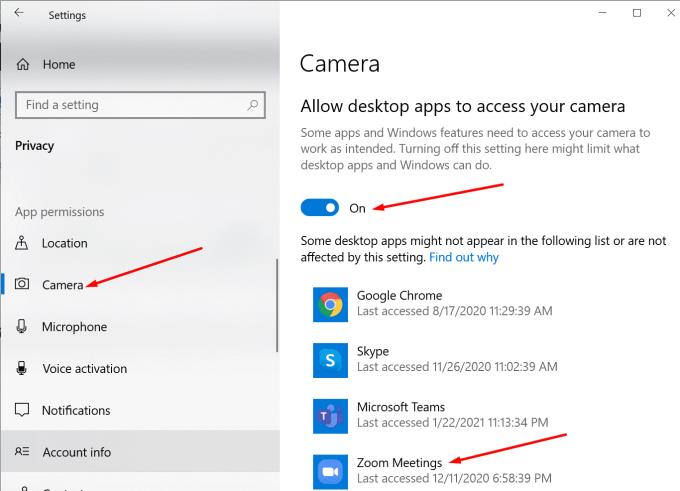
Za to bomo uporabili PowerShell.
Pritisnite tipke Windows +X in izberite Windows PowerShell (skrbnik). To vam omogoča, da zaženete PowerShell s skrbniškimi pravicami in dovoljenji.
Če želite registrirati aplikacijo Camera, vnesite ta ukaz:
Get-AppxPackage -allusers Microsoft.WindowsCamera | Foreach {Add-AppxPackage -DisableDevelopmentMode -Register “$($_.InstallLocation)\AppXManifest.xml”} ponovno registrirajte powershell aplikacije za kamero
Nato zaprite Windows PowerShell in znova zaženite Zoom. Preverite, ali je težava s kamero izginila.
Zaprite vse druge aplikacije in programe, ki bi lahko uporabljali vašo kamero. Morda blokirajo Zoom pri zaznavanju in dostopu do vaše kamere. Tudi če ti programi niso vidni na zaslonu, se lahko izvajajo v ozadju.
Na primer, če ste prej uporabljali Microsoft Teams, vendar niste zaprli vseh povezanih procesov, se lahko aplikacija še vedno zadržuje.
Zaženite upravitelja opravil in pojdite na zavihek Procesi .
Nato poiščite aplikacije, ki bi lahko uporabljale vašo kamero.
Z desno tipko miške kliknite vsako aplikacijo in izberite Končaj opravilo .
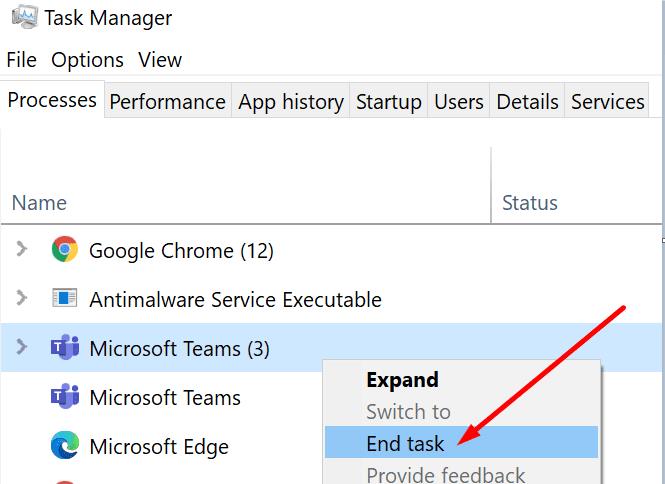
Če spletna različica Zooma ne prepozna kamere vašega prenosnika, je to najverjetneje posledica trenutnih nastavitev brskalnika.
Spodnja navodila veljajo za Google Chrome. Lahko pa jih preprosto prilagodite kateremu koli brskalniku, ki temelji na Chromiumu.
Pojdite v Nastavitve → Zasebnost in varnost → Nastavitve spletnega mesta .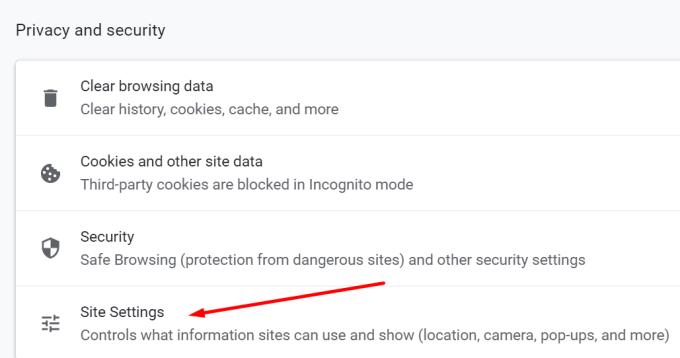
Nato izberite Ogled dovoljenj in podatkov, shranjenih na spletnih mestih .
V iskalno vrstico vnesite zoom.us in pritisnite Enter.
Izberite zoom.us in kliknite ikono majhne puščice za dostop do nastavitev dovoljenj.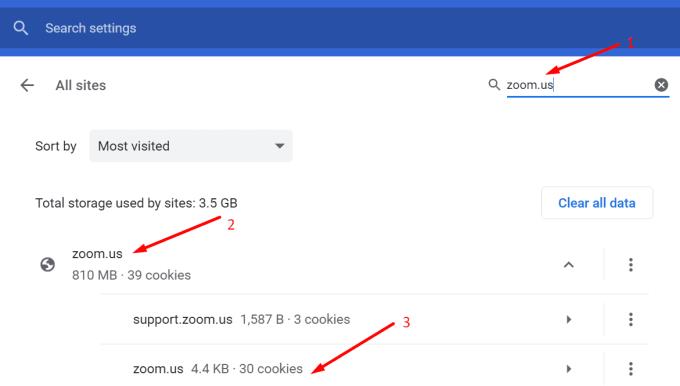
Dovolite Zoomu dostop do vaše kamere. 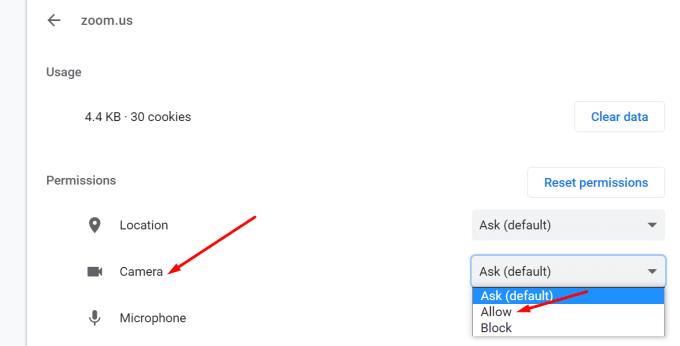
Kliknite na gumb za osvežitev vašega brskalnika. Preverite rezultate.
Poleg tega boste morda želeli tudi počistiti predpomnilnik in onemogočiti svoje razširitve.
Če imate to težavo s kamero Zoom na napravi Lenovo, izklopite možnost zasebnosti kamere v Lenovo Vantage.
Pojdite v iskalno vrstico Windows in vnesite »lenovo«.
Izberite Lenovo Vantage . Namestite Lenovo Vantage iz trgovine Microsoft Store, če aplikacija ni na voljo v vaši napravi.
Nato pojdite na Nastavitve strojne opreme in izberite Avdio/Vizualno .
Pomaknite se navzdol do Način zasebnosti kamere . Onemogoči to možnost.
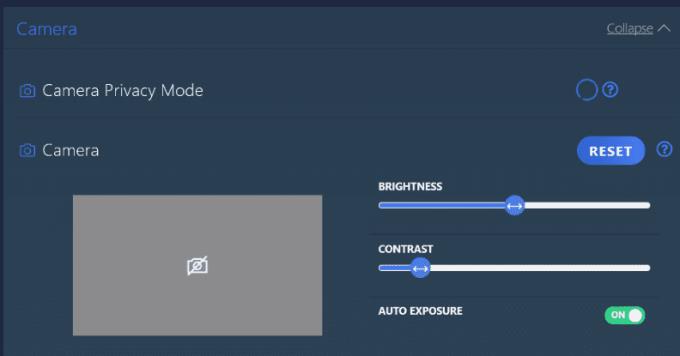
Če povzamemo, če Zoom ne more uporabljati kamere vašega prenosnika, vaše nastavitve zasebnosti morda blokirajo aplikaciji dostop do vaše kamere. Preverite nastavitve, posodobite Zoom in gonilnik fotoaparata ter znova zaženite prenosni računalnik.
Sporočite nam, kako je potekal postopek odpravljanja težav za vas. Delite svoje misli v spodnjih komentarjih.
V tem vadnici vam pokažemo, kako spremeniti privzeto nastavitev povečave v Adobe Readerju.
Rešite težavo, kjer se zaslon Apple iPhone ali iPad zdi povečano in je prevelik za uporabo zaradi težave z zagozdenim povečanjem na iPhoneu.
Če imate mobilno podatkovno povezavo, imate skoraj zagotovo omejitev podatkov, ki omejuje količino podatkov, ki jih lahko prenesete vsak mesec, ko ste na poti. A
Zoomova funkcija polepšanja je ena izmed njegovih najpomembnejših funkcij, nekaj, kar še vedno ne ustreza nekaterim drugim priljubljenim storitvam za videokonference. Ko ga omogočite, hitro ne morete ...
Zoom je danes najbolj priljubljena storitev videokonferenc. Od začetka pandemije je podjetje priča eksponentni rasti števila uporabnikov. Da bi bili v koraku z naraščajočim številom…
V času Delo od doma in videokonferenc se je Zoom prebil na sam vrh, saj je uporabnikom ponudil ogromen nabor prilagoditev za njihove videosestanke. Ena možnost, ki aplikaciji pomaga pri ...
Zoom je odličen odjemalec za srečanja, ki vam omogoča brezplačno klepetanje z do 100 člani, hkrati pa vam omogoča, da dodate ozadja po meri, ustvarite podskupine za svoje udeležence in uporabite opombe med mano ...
Aplikacije za video klice so se pojavile kot najpomembnejši del dela in učenja na daljavo. Zaradi togosti COVID-19 bomo verjetno v bližnji prihodnosti komunicirali od doma ...
Zdaj, ko je ugotovljeno, da so videokonference postale del vaše vsakdanje rutine, bi morali začeti varovati svojo identiteto v Zoomu, kot bi zaščitili katerega koli drugega spletnega računa ...
V zadnjem mesecu so skoraj vse sposobne organizacije in izobraževalne ustanove poiskale pomoč različne programske opreme za video klice ali konference. Medtem ko aplikacije, kot sta Skype in Go…
Zoom srečanja so postala osnovna za milijone študentov in zaposlenih strokovnjakov po vsem svetu. Aplikacija nam je omogočila, da se povežemo z našimi prijatelji, družinami, učitelji in sodelavci ...
Delovna mesta, institucije in celo družabna srečanja so prisiljeni slediti socialni distanciranju, da bi ohranili stik s svojim običajnim življenjem. In aplikacije, kot je Zoom, niso bile nič ...
Ker je Zoom prevzel večino našega dela in celo družbenega življenja, smo se nanj v veliki meri zanašali. Zoom omogoča uporabnikom, da ustvarijo svoje virtualne sejne sobe in se pogovarjajo ...
Zoom je že od začetka pandemije postala storitev videokonferenc za vse. Omogoča do 500 uporabnikom videoklepetanja med seboj hkrati, storitev pa ponuja celo brezplačen ac…
Zoom je ena najbolj priljubljenih aplikacij za videokonference v letu 2020 od začetka pandemije. Ponuja vam možnost, da se povežete z do 100 osebami na brezplačnem računu, ki mu ni para…
Nekateri od nas so se morda vrnili nazaj na običajne pisarniške protokole, vendar je veliko organizacij še vedno odvisnih od videokonferenc in orodij za sodelovanje. Razen če ste živeli v jami za preteklost ...
Če odraščate, če nas vse naučijo, ko stopite iz hiše, je to, da NIKOLI ne smete sprejeti dobrot od tujcev. Če ste bili aktivni na internetu ...
Zoom se je hitro dvignil in postal najbolj priljubljena aplikacija za videokonference v podjetju, in to zasluženo. Ima prave funkcije, ponuja dovolj robustno brezplačno različico in je veliko ...
Videokonference s sodelavci in strankami so s storitvami, kot so Zoom, Google Meet, Microsoft Teams in druge, postale enostavnejše kot kdaj koli prej. Tudi s tako preprostim dostopom in več funkcijami ...
5. april 2020: Stran s statusom Zooma zdaj prikazuje trenutno stanje njihovega 'spletnega odjemalca' kot Deluje. Prej je bil 'v vzdrževanju'. In to lahko vidimo. Če ti…
Se sprašujete, kako integrirati ChatGPT v Microsoft Word? Ta vodnik vam pokaže, kako to storiti s pripomočkom ChatGPT za Word v 3 enostavnih korakih.
Tukaj najdete podrobna navodila, kako spremeniti niz uporabniškega agenta v brskalniku Apple Safari za MacOS.
Prikazujemo vam, kako spremeniti barvo osvetlitve za besedilo in besedilna polja v Adobe Readerju s tem korak-po-korak priročnikom.
Ali potrebujete načrtovanje ponavljajočih se srečanj na MS Teams z enakimi člani ekipe? Naučite se, kako nastaviti ponavljajoče se srečanje v Teams.
Želite onemogočiti zaslon za posodobitev programske opreme Apple in preprečiti njegovo pojavljanje na računalniku Windows 11 ali Mac? Preizkusite te metode zdaj!
Če iščete osvežujočo alternativo tradicionalni virtualni tipkovnici, je Samsung Galaxy S23 Ultra odlična rešitev. Z
Odkrijte, kako odpraviti napako OneDrive s kodo 0x8004de88, da boste lahko spet uporabljali svoje oblačne shrambe.
V tem vadnici vam pokažemo, kako spremeniti privzeto nastavitev povečave v Adobe Readerju.
Ali pogosto vidite napako Opravičujemo se, nismo se mogli povezati z vami na MS Teams? Preizkusite te napotke za odpravljanje težav in se znebite te težave zdaj!
Trenutno ni mogoče onemogočiti anonimnih vprašanj v Microsoft Teams Live Events. Tudi registrirani uporabniki lahko pošiljajo anonimna vprašanja.

















![Kako zaobiti prepovedano napako Zoom 403 [Posodobitev: Zoom je odpravil težavo] Kako zaobiti prepovedano napako Zoom 403 [Posodobitev: Zoom je odpravil težavo]](https://blog.webtech360.com/resources8/images31/image-2646-0105182808274.png)







